Armadillo-X1/IoT(G3/G3L)/640/610は、インストールディスクイメージを書き込んだ
SDカードを使ってインストールすることができます。
各製品マニュアルには、Armadilloの開発環境(ATDE)を使ったインストール手順を記載してますが、
以下では、ATDEを使わずに標準のインストールディスクイメージでインストールする手順を説明します。
標準ではない(カスタマイズしたブートローダー、カーネル、ユーザーランドの)インストールディスクイメージを作成する場合(※1)は、ATDE上で作成する必要があります。
※1)インストールディスクイメージを作成する方法(Armadillo-IoT G3の場合)
Armadillo-IoT ゲートウェイ G3製品マニュアル
11.1.1. インストールディスクイメージの作成
1. 標準のインストールディスクイメージの用意
Windows(ホストOS)上にインストールディスクイメージを用意します。
標準のインストールディスクイメージは、下記からダウンロード(※2)します。
※2)製品とバージョンに合わせてインストールディスクイメージを選択ください。
Armadillo-IoTゲートウェイ G3 インストールディスクイメージ
Armadillo-IoTゲートウェイ G3L インストールディスクイメージ
Armadillo-X1 インストールディスクイメージ
Armadillo-640 インストールディスクイメージ
Armadillo-610 インストールディスクイメージ
2. SDカードの書き込みツールの準備
インストールには、インストールディスクディスクイメージを書き込んだSDカードを準備する必要があります。
ここでは、SDカードの書き込みツールとして、Win32 Disk Imagerを使用します。
PCにWin32 Disk Imagerをダウンロード(※3)します。
※3)ダウンロード可能なサイトの一例
https://freesoft-100.com/review/win32diskimager.html
上記サイトの場合、下記のようなファイル名(※4)のzipファイルがダウンロードされます。
Win32DiskImager-1.0.0-binary.zip
※4)
ここでは、本ブログ作成時のversion:1.0.0の場合で説明します。
バージョンが異なる場合はファイル名を読み替えください。
上記zipファイルを解凍すると、Win32DiskImager-1.0.0-binaryフォルダとして展開されます。
2. SDカードにインストールディスクイメージを書き込む
512MB以上のSDカードを用意します。
SDカードをPCに接続します。
Win32DiskImager-1.0.0-binaryフォルダを開きます。
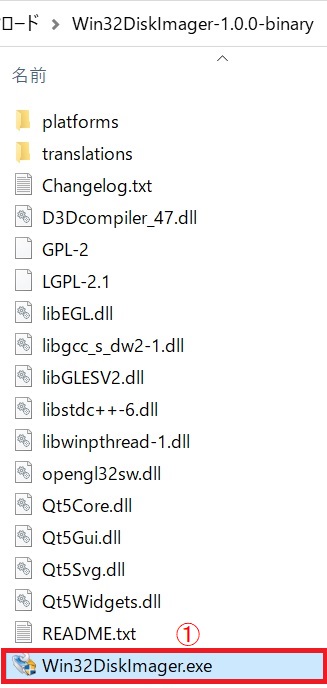 ①Win32DiskImager.exeを実行して、Win32 Disk Imagerを起動します。
①Win32DiskImager.exeを実行して、Win32 Disk Imagerを起動します。
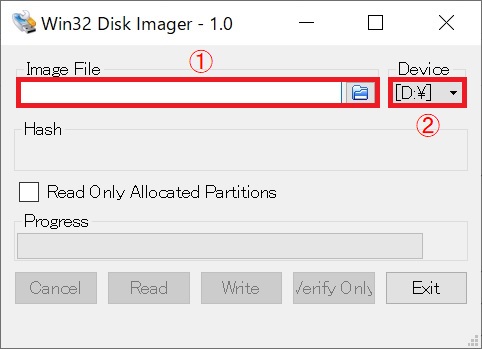 ①「Image File」の欄にSDカードに書き込むインストールディスクイメージを指定します。
①「Image File」の欄にSDカードに書き込むインストールディスクイメージを指定します。
②「Device」には、SDカードのドライブを選択します。(上図はSDカードがDドライブの場合)
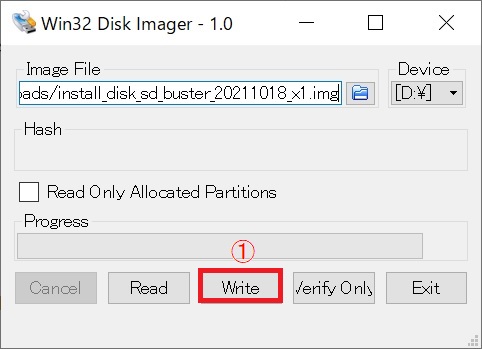 ①「Write」をクリックします。
①「Write」をクリックします。
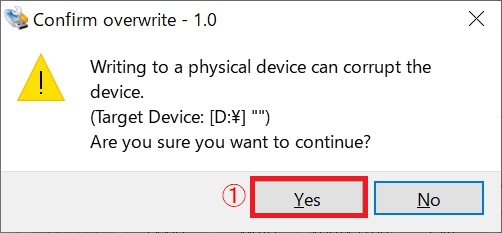 ①SDカードに書き込んでよければ、「Yes」をクリックします。
①SDカードに書き込んでよければ、「Yes」をクリックします。
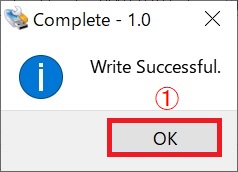 ①SDカードへの書き込み成功のメッセージが出たら、「OK」をクリックします。
①SDカードへの書き込み成功のメッセージが出たら、「OK」をクリックします。
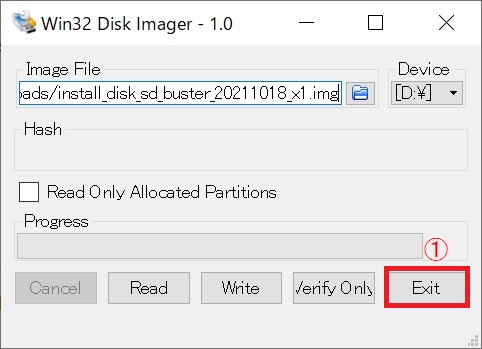 ①「Exit」をクリックして、Win32 Disk Imagerを終了します。
①「Exit」をクリックして、Win32 Disk Imagerを終了します。
3. インストールの実行
上記の手順2で作成したSDカードを使用してインストールします。
インストール方法は、各製品マニュアルの下記項目(※5)を参照ください。
※5)
Armadillo-IoT ゲートウェイ G3製品マニュアル
11.1.3. インストールの実行
Armadillo-IoT ゲートウェイ G3L製品マニュアル
6.2.3. インストールの実行
Armadillo-X1製品マニュアル
11.1.3. インストールの実行
Armadillo-640製品マニュアル
11.1.2. インストールの実行
Armadillo-610製品マニュアル
11.1.2. インストールの実行
以上で、ArmadilloーX1/IoT(G3/G3L)/640/610が標準のインストールディスクイメージでインストールされた状態になります。